Pentru o lungă perioadă de timp de pe calculator Windows 10 - ce să facă în cazul în care timpul de repaus este mai lung
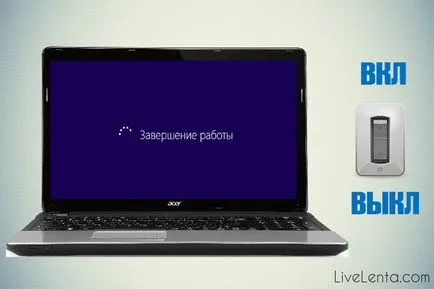
F vă folosiți sau sisteme de operare lungi recent modernizate la cea mai recentă versiune a sistemului de operare. se poate observa o situație în care o lungă perioadă de timp de pe calculator Windows 10 pentru opțiunea de meniu „închide“. Motivele pentru acest lucru poate fi de multe: de la înfundarea PC și numeroase resturi care se încadrează în adâncimi de protecție împotriva virușilor problemelor cauzate de driver și prezența unor cantități excesive de programe instalate. Pentru a rezolva dificultățile pot fi bine învățate doar despre cauzele apariției lor, și să se ocupe de ea, putem încerca să facă față acestei probleme. În plus, este de remarcat faptul că, de regulă, opriți viteza calculatorului depinde în mod direct de configurația hardware a PC-ului, și anume mai rapid „de fier“ dvs., comutatorul anterior de pe calculatorul dvs. la sistemul de închidere. Dar acest lucru nu este întotdeauna cazul. În special, în cazul în care ați actualizat recent asistentul său electronic, iar timpul de repaus este mai mult de 30 de secunde, motivele să-l caute în setările și setările sistemului de operare în loc de caracteristici hardware.
Principalul motiv pentru mult timp off pentru Windows 10 calculator
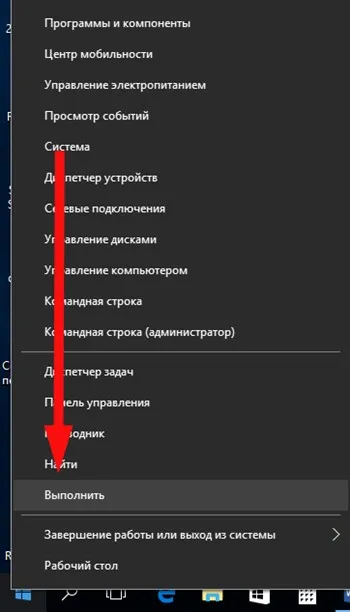
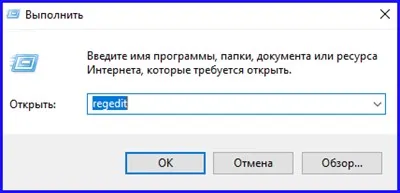
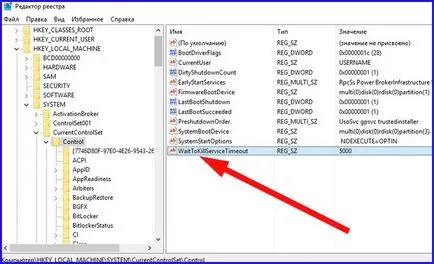
Modificările vor intra în vigoare numai după ce reporniți PC-ul, astfel încât reporni și verificați rezultatele muncii noastre.
Alte motive pentru care o lungă perioadă de timp off din Windows 10 calculator:
1. Sistemul este instalat prea multe aplicații. Pentru a accelera timpul de a opri calculatorul, scanați-l pentru programele care nu sunt necesare (adică cele care nu sunt în utilizare) și eliminați-le din Managerul de aplicații. Din moment ce fiecare dintre instrumentele utilizate atunci când PC-ul este încărcat în memorie modulele sale în oprirea și blocarea lor va dura mult mai mult, respectiv, decât în condițiile în care acestea sunt la toate eliminate din windose.
2. Sistem de așternut din paie. Dacă ați utilizat sisteme de operare, este posibil ca unitatea hard disk este stocată o mulțime de obiecte de fișiere care nu îndeplinește orice sarcini, și anume, pur și simplu inutile. Curățare PC poate fi una dintre aplicația corespunzătoare (de exemplu, CCleaner).
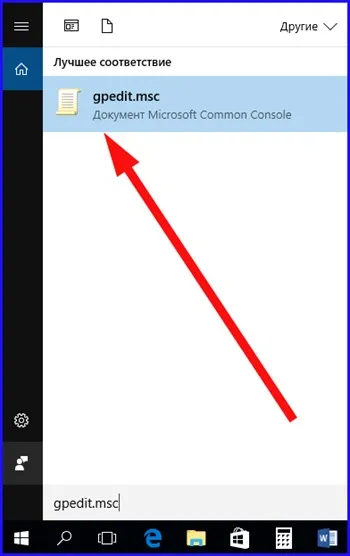
După aceea, într-un arbore ierarhic de foldere, deschideți Computer Configuration -> Configurare Windows -> Security Settings -> Politici locale -> Opțiuni de securitate. Depunerea director este un număr de opțiuni care sunt disponibile pentru modificare.
Ne găsim în directorul opțiunea „shutdown: Șterge fișierul de memorie virtuală“. Executați-l, dublu-clic pe mouse-ul.
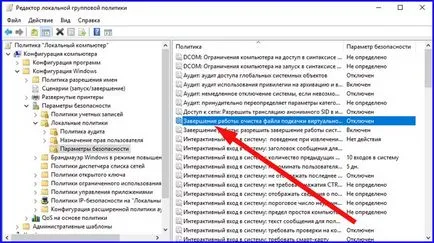
În fila următoare, setați valoarea butonul radio pentru „Disabled“ și faceți clic pe OK.
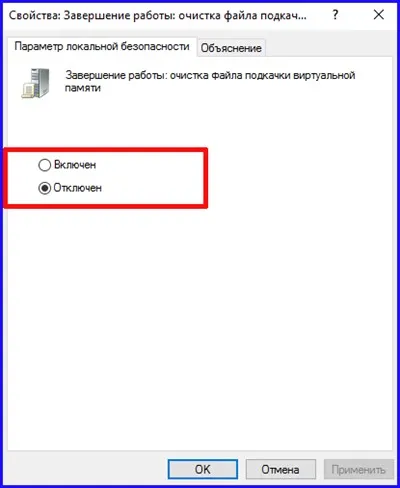
Pentru a face modificări să intre în vigoare, trebuie să reporniți PC-ul, iar apoi putem verifica rezultatele de manipulare noastre.
5. Ultimul motiv pentru care pentru o lungă perioadă de timp de pe calculator - acesta a inclus modul de pornire rapidă. Din anumite motive, atunci când opriți PC-ul, sarcinile de serviciu, de lucru nu prea stabil bibliotecă de memorie de sistem, care rezultă în computerul are într-adevăr o problemă cu oprirea rapidă. Această procedură este utilă mai ales atunci când laptopul este oprit pentru o lungă perioadă de timp, pentru că setați setările de alimentare separate, atunci când rulează pe baterie sau de rețea. Dezactivați această opțiune în setările de sistem.
Du-te la Panoul de control, referindu-se la click-dreapta al mouse-ului pe start-up și deschideți „Sistem și securitate“ secțiunea.
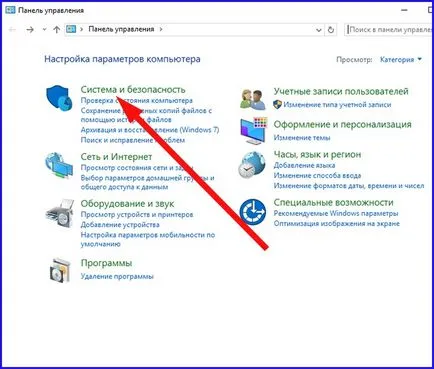
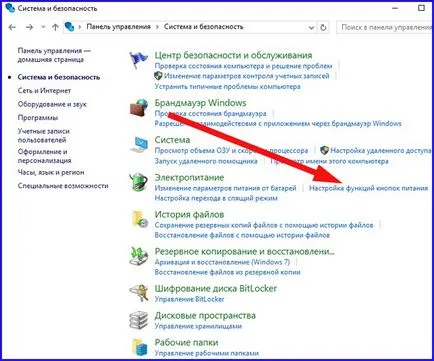
Când am intrat în elementul de meniu specificat, apoi mergeți la „Modificare setări care sunt indisponibile“ secțiune. Este disponibil un instrument pentru a dezactiva funcțiile de fast-food.
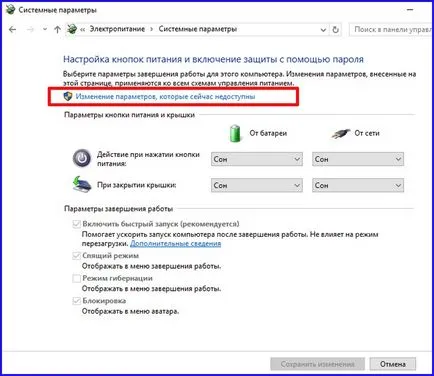
După intrarea sa în această secțiune va elimina pasărea din punctul „Enable start rapid“ și faceți clic pe „Salvați modificările“.
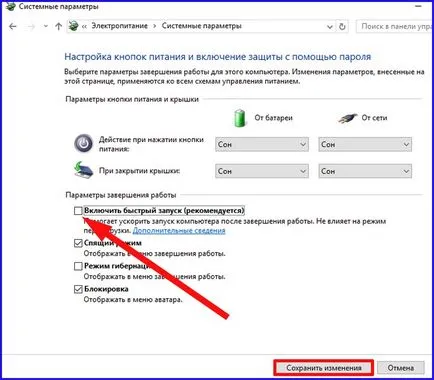
Acum totul este gata, puteți încerca să testați computerul pentru oprire rapidă.
Așa că am vorbit despre motivele pentru care o lungă perioadă de timp de pe computerul Windows 10. Sperăm că această problemă pe care o alegeți, și vă va ajuta în acest sens, ghidul nostru detaliat.